在剪映电脑版中,有时候我们需要让主轨视频静音,以满足特定的创作需求。下面就为大家详细介绍具体的操作方法。
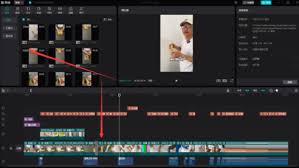
首先,打开剪映电脑版软件,并导入需要编辑的视频素材到主轨。
方法一:通过音量设置
将时间线定位到想要静音的主轨视频片段处。然后,在界面上方的“音频”选项卡中找到“音量”功能。点击“音量”旁边的下拉箭头,将音量滑块拖到最左边,即音量为0的位置。此时,该主轨视频片段就会被静音。这种方法简单直接,适用于只想让某一段主轨视频静音的情况。

方法二:使用关键帧
同样先将时间线定位到主轨视频需要静音的起始位置。在“音频”选项卡中,点击“音量”的“关键帧”按钮,此时会在时间线该位置添加一个关键帧。接着,将时间线移动到需要静音的结束位置,再次点击“关键帧”按钮添加一个关键帧。然后,选中第二个关键帧,将音量滑块拖到最左边(音量为0)。这样,在这两个关键帧之间的主轨视频就会逐渐静音。这种方法可以实现更细腻的音量变化效果,比如淡入淡出静音等。
方法三:利用分割功能
找到主轨视频中想要静音的部分,使用快捷键“ctrl + k”(windows)或“command + k”(mac)进行分割。将分割后的后半段视频选中,然后在“音频”选项卡中,将这后半段视频的音量设置为0。这种方式适合将主轨视频分成不同的音频状态,方便对不同部分进行独立的音频处理。
通过以上几种方法,我们就能轻松地让剪映电脑版中的主轨视频静音,根据自己的创意和需求对视频音频进行灵活调整,创作出更加精彩的作品。无论是制作短视频、广告片还是其他类型的视频,都能借助这些技巧实现独特的音频效果。






















